Η ακρόαση μουσικής είναι πιο εύκολη από ποτέ με τα smartphone μας. Η μουσική έχει παίξει μεγάλο ρόλο στην καθημερινότητά μας, όχι μόνο για διασκέδαση, αλλά και για να χαλαρώσει το σώμα και το μυαλό μας. Είναι εύκολο να συγκεντρώσουμε πολλές μουσικές και λίστες αναπαραγωγής στο smartphone μας σε σύντομο χρονικό διάστημα. Είναι χάσιμο χρόνου η αναζήτηση και λήψη αυτών των τραγουδιών στην άλλη συσκευή Android. Ευτυχώς, υπάρχουν πολλές μέθοδοι που θα σας βοηθήσουν να απολαύσετε την αγαπημένη σας μουσική σε όλες τις συσκευές Android. Μπορείς να μάθεις πώς να μεταφέρετε μουσική από Android σε Android με τέσσερις διαφορετικές μεθόδους σε αυτό το σεμινάριο.
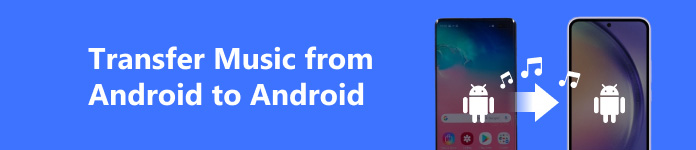
- Μέρος 1. Ο καλύτερος τρόπος για να μεταφέρετε μουσική σε τηλέφωνο Android
- Μέρος 2. Μεταφέρετε μουσική από Android σε Android με τη Μουσική Google Play
- Μέρος 3. Μεταφορά μουσικής από Android σε Android μέσω Bluetooth
- Μέρος 4. Μεταφέρετε μουσική σε τηλέφωνο Android χρησιμοποιώντας επικοινωνία κοντινού πεδίου
- Μέρος 5. Συχνές ερωτήσεις σχετικά με τη μεταφορά μουσικής από Android σε Android
Μέρος 1. Ο καλύτερος τρόπος για να μεταφέρετε μουσική σε τηλέφωνο Android
Όταν μιλάμε για μεταφορά μουσικής σε τηλέφωνο Android, τα εύκολα βήματα και η γρήγορη ταχύτητα είναι δύο σημαντικοί παράγοντες που μπορούν να λάβουν υπόψη οι χρήστες. Σε αυτή την περίπτωση, προτείνουμε Apeaksoft MobieTrans. Αυτό το εργαλείο μεταφοράς δεδομένων Android μπορεί να σας βοηθήσει να μεταφέρετε διάφορους τύπους δεδομένων, όπως μουσική, φωτογραφίες, βίντεο, μηνύματα, επαφές κ.λπ.

4,000,000 + Λήψεις
Μεταφέρετε μουσική από Android σε Android με γρήγορη ταχύτητα και με ένα κλικ.
Σας επιτρέπει να μεταφέρετε αρχεία μεταξύ iOS, Android και Windows.
Υποστηρίξτε πολλές μάρκες Android, συμπεριλαμβανομένων των Samsung, HTC, ZTE, LG κ.λπ.
Εκτός από τη μουσική, μπορείτε μεταφορά φωτογραφιών, Επαφές, βίντεο και πολλά άλλα από Android σε Android.
Πώς να μεταφέρετε μουσική από Android σε Android
Βήμα 1 Κατεβάστε και εγκαταστήστε το MobieTrans στον υπολογιστή σας με Windows. Εκκινήστε το και συνδέστε τις δύο συσκευές Android στον υπολογιστή σας με καλώδια USB.
Βήμα 2 Κάντε κλικ στο σύμβολο της συσκευής στην επάνω γραμμή πλοήγησης και επιλέξτε τη συσκευή αποστολής. Στη συνέχεια, επιλέξτε Μουσική από τον αριστερό πίνακα. Μπορείτε να κάνετε προεπισκόπηση όλων των ονομάτων της μουσικής σας. Επιλέξτε αυτά που θέλετε να μεταφέρετε.
Βήμα 3 Στη συνέχεια, κάντε κλικ στο σύμβολο της συσκευής στην επάνω γραμμή πλοήγησης και επιλέξτε τη συσκευή Android-στόχου. Μέσα σε λίγα δευτερόλεπτα, η μουσική σας θα συγχρονιστεί με το στοχευόμενο τηλέφωνο Android.
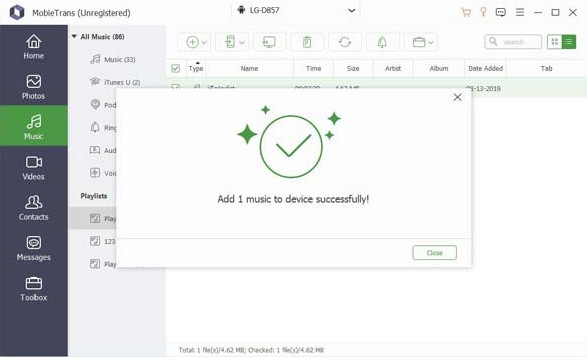
Μέρος 2. Μεταφέρετε μουσική από Android σε Android με τη Μουσική Google Play
Όπως προαναφέρθηκε, η Μουσική Google Play μπορεί να μεταφέρει μουσική από Android σε Android μέσω της ταυτότητάς σας στο Google. Το μεγαλύτερο πλεονέκτημα είναι ότι δεν χρειάζεται να συνδέσετε τις δύο συσκευές Android ή να τις συνδέσετε στον υπολογιστή. Το μόνο που χρειάζεστε είναι ένα καλό δίκτυο Wi-Fi και ένας λογαριασμός Google. Και μπορείτε να ολοκληρώσετε τη διαδικασία με τους οδηγούς μας παρακάτω βήμα προς βήμα.
Πώς να μεταφέρετε μουσική από Android σε Android με τη Μουσική Google Play
Βήμα 1 Για να συγχρονίσετε μουσική από Android σε Android με τη Μουσική Google Play, πρέπει να εγκαταστήσετε τη Διαχείριση μουσικής Google στον υπολογιστή σας. Ανοίξτε τη Διαχείριση μουσικής και συνδεθείτε στον λογαριασμό σας Google.
Βήμα 2 Μεταβείτε στην καρτέλα "Μεταφόρτωση", κάντε κλικ στο κουμπί "Προσθήκη φακέλου" και προσθέστε τη μουσική που θέλετε να ακούσετε σε συσκευές Android στο πρόγραμμα. Στη συνέχεια, η Διαχείριση μουσικής Google θα σας ζητήσει να προσθέσετε όλα τα τραγούδια στον λογαριασμό σας στη Μουσική Google Play. Μόλις το επιβεβαιώσετε, ο Διαχειριστής θα αρχίσει να ανεβάζει τραγούδια από τον υπολογιστή στον λογαριασμό σας.
Βήμα 3 Αφού ολοκληρωθεί η διαδικασία, ενεργοποιήστε μία συσκευή Android και συνδέστε την σε ένα δίκτυο Wi-Fi, κατεβάστε και εγκαταστήστε τη Μουσική Google Play στο ακουστικό σας. Στη συνέχεια, συνδεθείτε στον ίδιο λογαριασμό Google. Πρέπει να μεταβείτε στη "Βιβλιοθήκη" > "Αγορά και ανέβηκε" για να λάβετε τη μουσική σας. Εάν προτιμάτε να ακούτε μουσική εκτός σύνδεσης, μπορείτε να αποθηκεύσετε τα αγαπημένα σας τραγούδια από τη βιβλιοθήκη ενεργοποιώντας τη λειτουργία "Προσωρινή αποθήκευση μουσικής κατά τη ροή".
Βήμα 4 Ενεργοποιήστε το άλλο τηλέφωνο Android και επαναλάβετε το βήμα 3 σε αυτό για να λάβετε την ίδια μουσική σε αυτό.
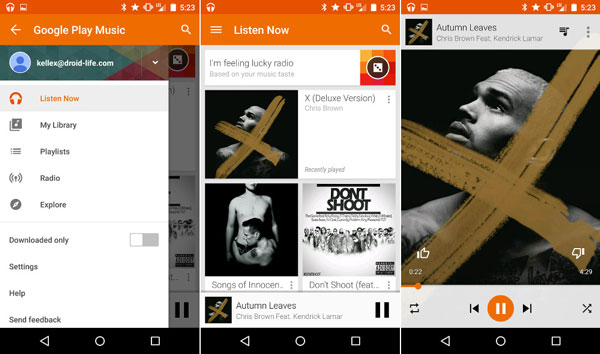
Σημείωση: Εάν δεν σας αρέσει να εγκαταστήσετε την εφαρμογή Διαχείριση μουσικής, ο ιστότοπος της Μουσικής Google Play (https://play.google.com/music/listen) σάς επιτρέπει επίσης να ανεβάσετε μουσική από τον υπολογιστή στον λογαριασμό σας. Αν και μπορείτε να αποθηκεύσετε μουσική στο τηλέφωνό σας Android, είναι κρυπτογραφημένη και καμία άλλη εφαρμογή μουσικής δεν μπορεί να την δει ή να την παίξει. Και η εφαρμογή Μουσική Google Play δεν προσφέρει δυνατότητα αποστολής μουσικής και στη συσκευή σας Android. Αυτό σημαίνει ότι εξακολουθείτε να χρειάζεστε έναν υπολογιστή όταν συγχρονίζετε μουσική μεταξύ συσκευών Android.
Μέρος 3: Μεταφορά μουσικής από Android σε Android μέσω Bluetooth
Για να μεταφέρετε ένα τραγούδι από Android σε Android, μπορείτε να δοκιμάσετε να χρησιμοποιήσετε και την τεχνολογία Bluetooth. Σχεδόν όλες οι συσκευές Android έχουν ενσωματώσει αυτή την ασύρματη τεχνολογία. Στηρίζεται σε ραδιοκύματα μικρού μήκους κύματος για τη μεταφορά μουσικής και άλλων δεδομένων μεταξύ κινητών συσκευών. Δεν χρειάζεται καλώδια USB ή σύνδεση στο διαδίκτυο. Παρακάτω είναι ο οδηγός βήμα προς βήμα για την εργασία.
Πώς να μεταφέρετε μουσική από Android σε Android χρησιμοποιώντας Bluetooth
Βήμα 1 Ανοίξτε την εφαρμογή Ρυθμίσεις από το δίσκο εφαρμογών στο τηλέφωνο προέλευσης Android. Επιλέξτε την επιλογή Bluetooth στην περιοχή δικτύου και εναλλάξτε τον διακόπτη για να την ενεργοποιήσετε. Εάν δεν το κάνει στην οθόνη Ρυθμίσεις, μπορείτε να βρείτε το Bluetooth στο υπομενού Ασύρματα & Δίκτυα.
Βήμα 2 Στη συνέχεια, κάντε την ίδια λειτουργία για να ενεργοποιήσετε την τεχνολογία Bluetooth στη στοχευόμενη συσκευή Android. Μόλις η συσκευή προέλευσης εμφανιστεί στη λίστα διαθέσιμων συσκευών, πατήστε πάνω της. Μεταβείτε στο τηλέφωνο προέλευσης Android, πατήστε "Σύζευξη" στο αναδυόμενο μήνυμα για να ρυθμίσετε τη σύνδεση μεταξύ των δύο συσκευών Android.
Συμβουλή: Βεβαιωθείτε ότι έχετε τοποθετήσει και το smartphone σας σε κατάσταση ανίχνευσης, διαφορετικά δεν μπορούν να ανιχνεύσουν το ένα το άλλο.
Βήμα 3 Στη συνέχεια, ανοίξτε την εφαρμογή μουσικής στο τηλέφωνο προέλευσης Android. Επιλέξτε όλα τα τραγούδια και τη λίστα αναπαραγωγής που θέλετε, ενεργοποιήστε την οθόνη μενού, επιλέξτε "Κοινή χρήση", επιλέξτε "Bluetooth" στη γραμμή μενού και πατήστε στο τηλέφωνο-στόχο στη λίστα διαθέσιμων συσκευών για να μοιραστείτε τα τραγούδια.
Συμβουλή: Αν δεν μπορείτε να βρείτε τη λειτουργία Κοινή χρήση στην εφαρμογή μουσικής, εντοπίστε στον φάκελο τα αποθηκευμένα τραγούδια και μοιραστείτε τα μέσω Bluetooth.
Βήμα 4 Ενεργοποιήστε τη στοχευόμενη συσκευή Android και πατήστε "Αποδοχή" στο μήνυμα επιβεβαίωσης για να αρχίσετε να λαμβάνετε τα αρχεία τραγουδιών. Στη συνέχεια, μπορείτε να ακούσετε τη μουσική σας σε όλες τις συσκευές σας Android.
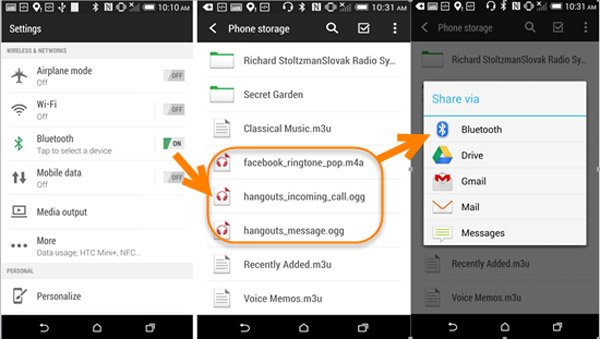
Αντιμετώπιση προβλημάτων
Το Bluetooth είναι μια απλή επιλογή για τη μεταφορά μουσικής στο τηλέφωνο Android. Ωστόσο, δεν είναι μια τέλεια τεχνολογία. Αν αντιμετωπίζετε κάποια προβλήματα, όταν στέλνετε μουσική από το Android σε Android, υπάρχουν πολλές συμβουλές:
- Βεβαιωθείτε ότι οι δύο συσκευές Android χρησιμοποιούν συμβατά μεταξύ τους πρότυπα Bluetooth. Εάν ένα από τα τηλέφωνά σας Android είναι πολύ παλιά, η τεχνολογία Bluetooth μπορεί να είναι ξεπερασμένη.
- Το Bluetooth είναι μια τεχνολογία επικοινωνίας που βασίζεται σε τοποθεσίες, οπότε καλύτερα να τοποθετείτε τις δύο συσκευές Android όσο το δυνατόν πιο κοντά η μία στην άλλη και να διασφαλίζετε ότι δεν υπάρχει εμπόδιο μεταξύ τους.
- Κατά τη σύνδεση συσκευών Android που χρησιμοποιούν Bluetooth, πρέπει να είναι σε προσβάσιμη λειτουργία.
- Το Bluetooth είναι ένα χαρακτηριστικό γνώρισμα πείνας σε ενέργεια, οπότε θα πρέπει να χρεώνετε και τα δύο τηλέφωνα Android και βεβαιωθείτε ότι έχουν αρκετή ισχύ πριν μεταφέρετε μουσική.
- Σε ορισμένες περιπτώσεις, η επανεκκίνηση του τηλεφώνου σας Android θα μπορούσε να διορθώσει το πρόβλημα με το οποίο η λειτουργία Bluetooth δεν λειτουργεί αποτελεσματικά.
Μέρος 4: Μεταφορά μουσικής σε τηλέφωνο Android με χρήση επικοινωνίας Near Field
Near Field Communication, γνωστή και ως NFC, είναι ένας άλλος τρόπος να μεταφέρετε μουσική στο τηλέφωνο Android. Γύρω από το NFC, υπάρχουν πράγματα που πρέπει να γνωρίζετε πριν τη μεταφορά μουσικής:
- Πρόκειται για ένα σύνολο τεχνολογιών επικοινωνίας που επιτρέπει σε δύο συσκευές Android να καθιερώσουν επικοινωνία, φέρνοντάς τους σε ύψος 4 το ένα το άλλο.
- Όπως το Bluetooth, το NFC είναι μια ασύρματη σύνδεση χαμηλής ταχύτητας. Αλλά είναι ασφαλέστερο και απλούστερο από το Bluetooth, καθώς άλλοι άνθρωποι που είναι μακριά περισσότερο από το 4 cm δεν μπορούν να ανακαλύψουν το smartphone σας.
- Και οι δύο συσκευές Android πρέπει να έχουν ενσωματώσει το τσιπ NFC και να υποστηρίξουν το Android Beam. Πολλά τηλέφωνα Android υποστηρίζουν το NFC, έτσι και τα tablet Nexus 7 και Nexus 10. Ωστόσο, άλλα tablet Android ενδέχεται να μην συνοδεύονται από υλικό NFC. Αν δεν μπορείτε να βρείτε τη λειτουργία NFC στην οθόνη Ρυθμίσεις, δεν μπορείτε να τη χρησιμοποιήσετε για να μεταφέρετε δεδομένα μεταξύ συσκευών Android.
- Τα δεδομένα που μπορείτε να χρησιμοποιήσετε για να μεταφέρετε συσκευές NFC μεταξύ συσκευών Android περιλαμβάνουν μουσική, ιστοσελίδες, βίντεο, κατευθύνσεις χάρτη, επαφές, εφαρμογές και φωτογραφίες.
- Όταν μεταφέρετε δεδομένα μεταξύ συσκευών Android, πρέπει να επικοινωνήσετε με την περιοχή όπου βρίσκεται το τσιπ NFC, αλλά όχι μόνο να τα πιέσετε προς τα πίσω.
Εάν δεν είστε εξοικειωμένοι με το NFC, οι λεπτομέρειες που σχετίζονται με τη μεταφορά μουσικής από Android σε Android χρησιμοποιώντας αυτήν την τεχνολογία εμφανίζονται παρακάτω.
Πώς να μεταφέρετε μουσική σε τηλέφωνο Android χρησιμοποιώντας το NFC
Βήμα 1 Για να χρησιμοποιήσετε τη σύνδεση NFC για τη μεταφορά μουσικής από Android σε Android, πρέπει να ενεργοποιήσετε αυτήν τη λειτουργία και στις δύο συσκευές. Ανοίξτε την εφαρμογή Ρυθμίσεις από την αρχική οθόνη σας στο ένα τηλέφωνο Android, μεταβείτε στο "Ασύρματο & Δίκτυα" και ενεργοποιήστε τη λειτουργία "NFC". Στη συνέχεια, κάντε το ίδιο πράγμα στην άλλη συσκευή Android.
Βήμα 2 Επιλέξτε και ανοίξτε τα τραγούδια που θέλετε στη μουσική βιβλιοθήκη ή στη διαχείριση αρχείων στο τηλέφωνο προέλευσης Android. Στη συνέχεια, φέρτε τις δύο συσκευές Android σε επαφή μεταξύ τους.
Βήμα 3 Μόλις πλησιάσουν αρκετά, θα νιώσετε τη δόνηση ως το σήμα ότι οι συσκευές Android έχουν ανακαλύψει η μία την άλλη. Και όταν βλέπετε το "Touch to Beam" να εμφανίζεται στην κορυφή της συσκευής πηγής και να ακούσετε έναν ήχο, τα τραγούδια αρχίζουν να πηγαίνουν αμέσως στη συσκευή προορισμού.
Βήμα 4 Όταν ολοκληρωθεί η διαδικασία, θα λάβετε και τον ήχο ειδοποίησης. Διαχωρίστε τις δύο συσκευές Android και απενεργοποιήστε τη λειτουργία NFC. Τώρα, μπορείτε να απολαύσετε την αγαπημένη σας μουσική σε οποιαδήποτε συσκευή Android.
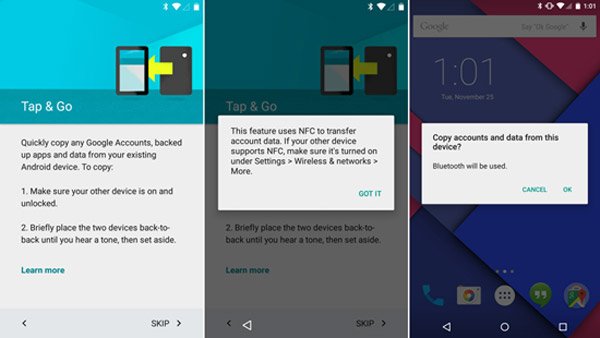
Μέρος 5. Συχνές ερωτήσεις σχετικά με τη μεταφορά μουσικής από Android σε Android
Μπορώ να χρησιμοποιήσω την υπηρεσία cloud για να μεταφέρω μουσική από Android σε Android;
Ναι, μπορείτε να χρησιμοποιήσετε την υπηρεσία cloud για πρόσβαση σε μουσική από οποιαδήποτε συσκευή, αρκεί να συνδεθείτε στον ίδιο λογαριασμό cloud. Για παράδειγμα, μπορείτε να χρησιμοποιήσετε το Google Drive για να ανεβάσετε τα αρχεία μουσικής σας και να αποκτήσετε πρόσβαση ή να τα μεταφέρετε σε οποιαδήποτε συσκευή Android.
Πώς να μεταφέρετε μουσική από Android σε Android χωρίς υπολογιστή;
Όπως αναφέραμε προηγουμένως, μπορείτε να χρησιμοποιήσετε την εφαρμογή Μουσική Google Play ή τη λειτουργία Bluetooth για να μεταφέρετε μουσική χωρίς υπολογιστή. Επιπλέον, μπορείτε να χρησιμοποιήσετε το Κοντινά Share δυνατότητα μεταφοράς μουσικής από Android σε Android. Αυτή η μέθοδος είναι παρόμοια με το Airdrop της Apple, επομένως οι δύο συσκευές Android θα πρέπει να είναι κοντά η μία στην άλλη.
Πώς να μεταφέρω μουσική από Android σε Android στα Windows;
Πρώτα, συνδέστε δύο τηλέφωνα Android στον υπολογιστή σας με Windows χρησιμοποιώντας δύο καλώδια USB και επιλέξτε Πρωτόκολλο μεταφοράς αρχείων όταν σας ζητηθεί από τον πίνακα ειδοποιήσεων. Δεύτερον, ανοιχτό Εξερεύνηση αρχείων στον υπολογιστή σας με Windows. Τρίτον, αντιγράψτε όλα τα τραγούδια από ένα τηλέφωνο Android και επικολλήστε τα στο τηλέφωνο λήψης.
Πώς να μεταφέρω μουσική από το Android στο iPhone;
Μπορείτε να χρησιμοποιήσετε το iTunes για να μεταφορά μουσικής από το Android στο iPhone. Κατεβάστε και εγκαταστήστε την πιο πρόσφατη έκδοση του iTunes στον υπολογιστή σας. Συνδέστε το τηλέφωνό σας Android στον υπολογιστή σας και αντιγράψτε το αρχείο μουσικής σε έναν νέο φάκελο. Στη συνέχεια, μπορείτε να σύρετε αυτόν τον φάκελο μουσικής στο iTunes και να συγχρονίσετε μουσική από το Android στο iPhone.
Συμπέρασμα
Πώς να μεταφέρετε μουσική από Android σε Android ενοχλεί πολλούς κατόχους Android, οι οποίοι απλώς κάνουν αναβάθμιση σε ένα νέο τηλέφωνο Android ή έχουν πολλές συσκευές Android, όπως τηλέφωνο και tablet Android. Αν έχετε αφιερώσει λίγα λεπτά για να διαβάσετε την ανάρτησή μας, θα ανακαλύψετε ότι δεν είναι τόσο δύσκολο όσο νομίζατε.
Σε αυτό το σεμινάριο, έχουμε μοιραστεί πολλούς τρόπους που σχετίζονται με τη μεταφορά μουσικής μεταξύ συσκευών Android, όπως Bluetooth, Μουσική Google Play και NFC. Μπορείτε να επιλέξετε τον καταλληλότερο τρόπο για να ολοκληρώσετε την εργασία ανάλογα με την περίπτωσή σας. Από την άλλη πλευρά, αν ψάχνετε για την ευκολότερη λύση, Apeaksoft MobieTrans μπορεί να ικανοποιήσει τις απαιτήσεις σας. Θα μπορούσε να μεταφέρει όλη τη μουσική στο τηλέφωνο Android με ένα κλικ και μέσα σε λίγα δευτερόλεπτα. Ελπίζουμε ότι οι οδηγοί και οι προτάσεις μας είναι χρήσιμες για εσάς. Εάν έχετε περισσότερες ερωτήσεις σχετικά με την απόλαυση μουσικής σε συσκευές Android, αφήστε ένα μήνυμα κάτω από αυτό το άρθρο.




